多楼层空间
多楼层空间
1.功能介绍
使用「如视VR app」及「伽罗华」,用户可进行多楼层空间采集。
1.1 空间结构划分
对于空间结构,无论其建筑面积大小或所处环境,均可以将其宏观的拆分为「单层」和「多层」两种类型;
1.2 多楼层空间的定义
多楼层,即整个需要采集的物理空间,在竖直方向上,存在“层与层”有叠加关系的空间结构;
像住宅场景常说到的「跃层」和「复式」,均属于多楼层结构;「错层」不属于多楼层结构;
举例:

tips:如果物理空间为多楼层,但仅需采集其中的某个单一楼层,不算多楼层采集。
1.3 多楼层VR的案例展示
跃层空间案例:龙湖180
复式/loft空间案例:北京麦壳天香酒店复式大床房
2、多楼层空间采集教程
2.1 采集教程(采集楼梯空间)
【第一楼层点位采集】
新建项目后,按照伽罗华常规操作规范,正常进行第一楼层采集;
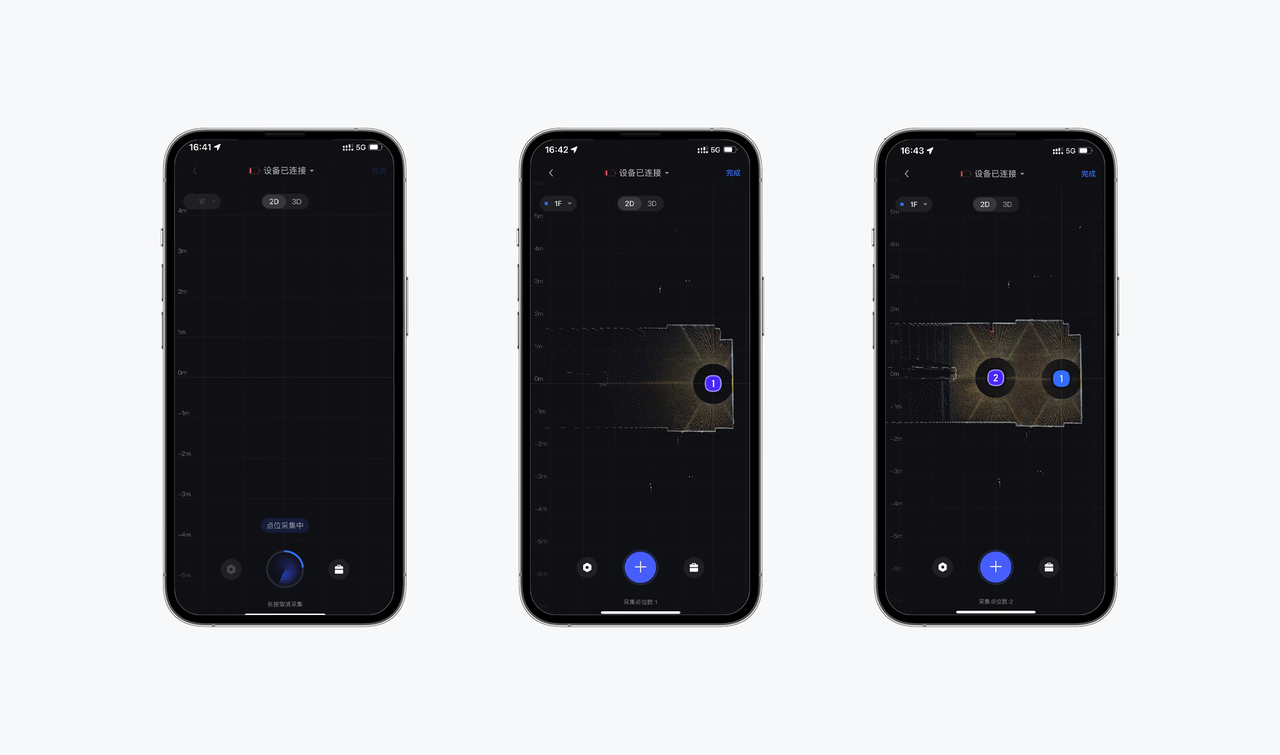
【楼梯空间采集】
移动伽罗华,调整三脚架,采集楼梯空间;
注意事项
需调整三脚架的支撑腿为“两长一短”形态,使设备在楼梯上保持水平状态;建议点位间隔3~4个台阶,间隔太远会影响点位漫游时的连贯性。
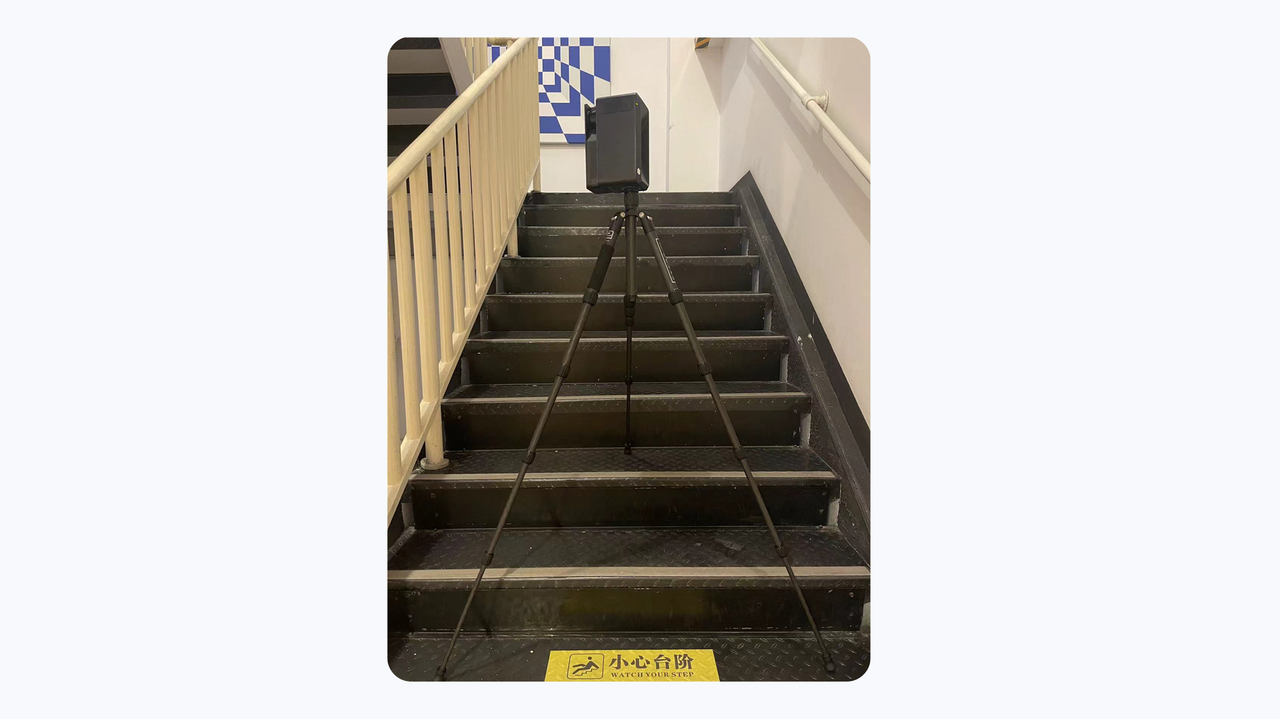
【第二楼层采集-新建楼层】
采集完成第二楼层的首个点位,需要新建楼层;
点击左上角的<楼层管理>,点击<新增楼层>,创建新的楼层;

【第二楼层采集】
按照伽罗华常规操作方式,继续正常采集第二楼层
点击<3D>视角,可查看完整空间的点云结构,用以确认采集准确性。
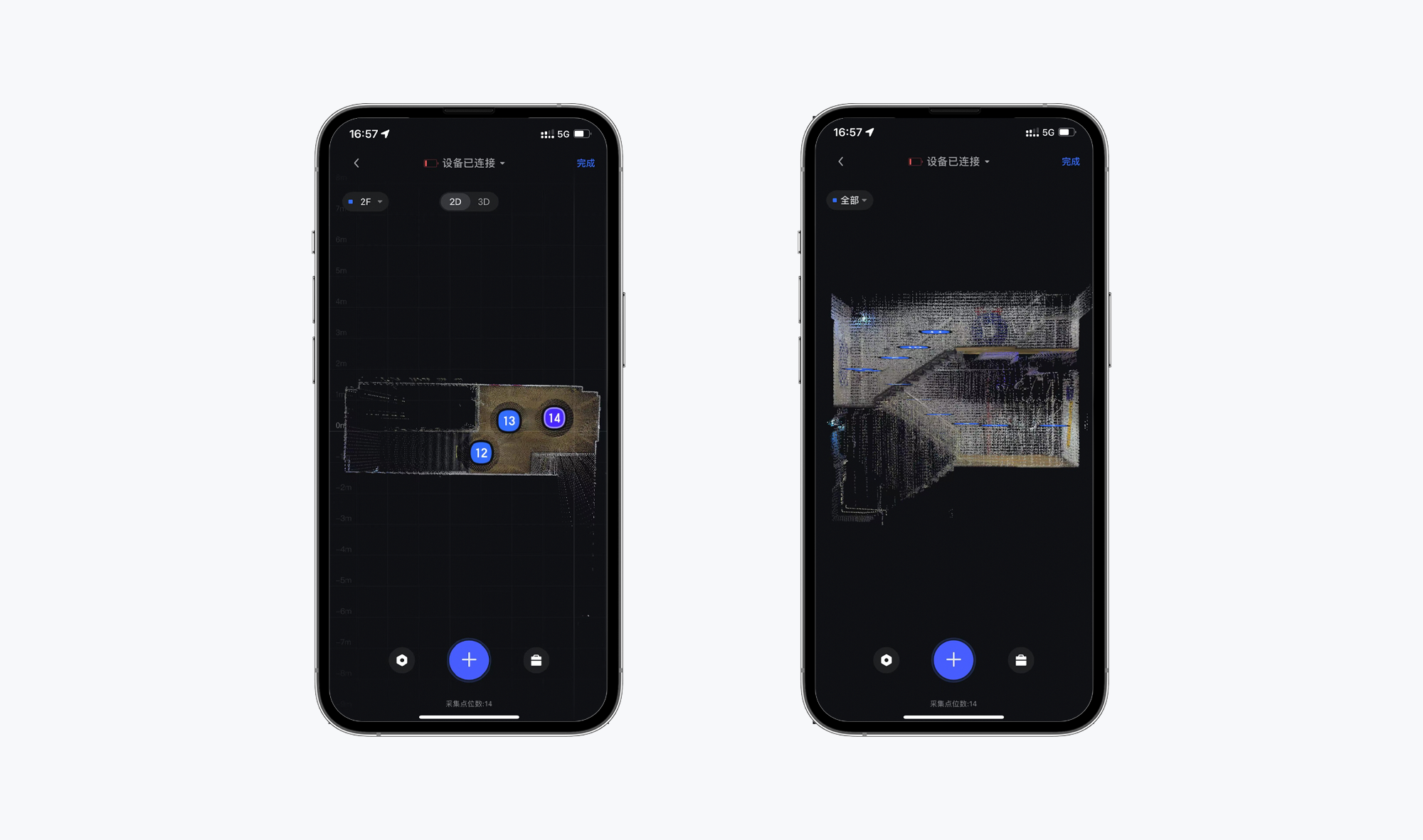
2.2 采集教程(不采集楼梯空间)
楼层采集时,会遇到如:楼梯狭窄不方便使用设备进行采集;采集方案不需要使用设备对楼梯进行采集等问题时,可以跳过楼梯采集部分,直接跨楼层进行采集。
【第一楼层采集】
新建项目后,按照伽罗华常规操作规范,正常采集第一楼层;
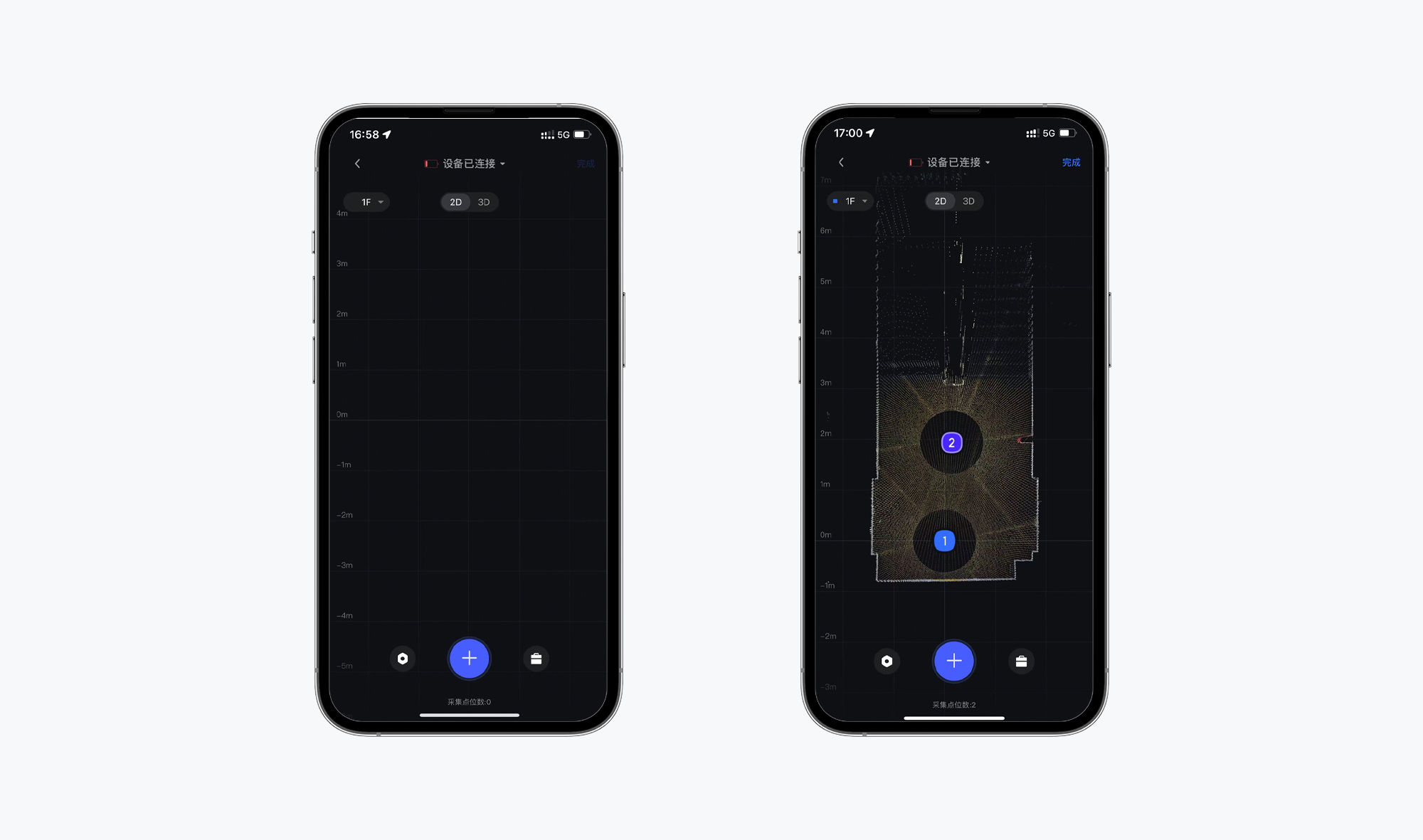
【楼梯空间】
不采集楼梯,直接越过该步骤。
【第二楼层采集-新建楼层】
当采集完“第1楼层”时,就要去新建楼层;
点击左上角的<楼层管理>,向对应方向点击<新增楼层>,创建新的楼层;
创建完成后,会自动进到新的楼层,画布中没有点位。
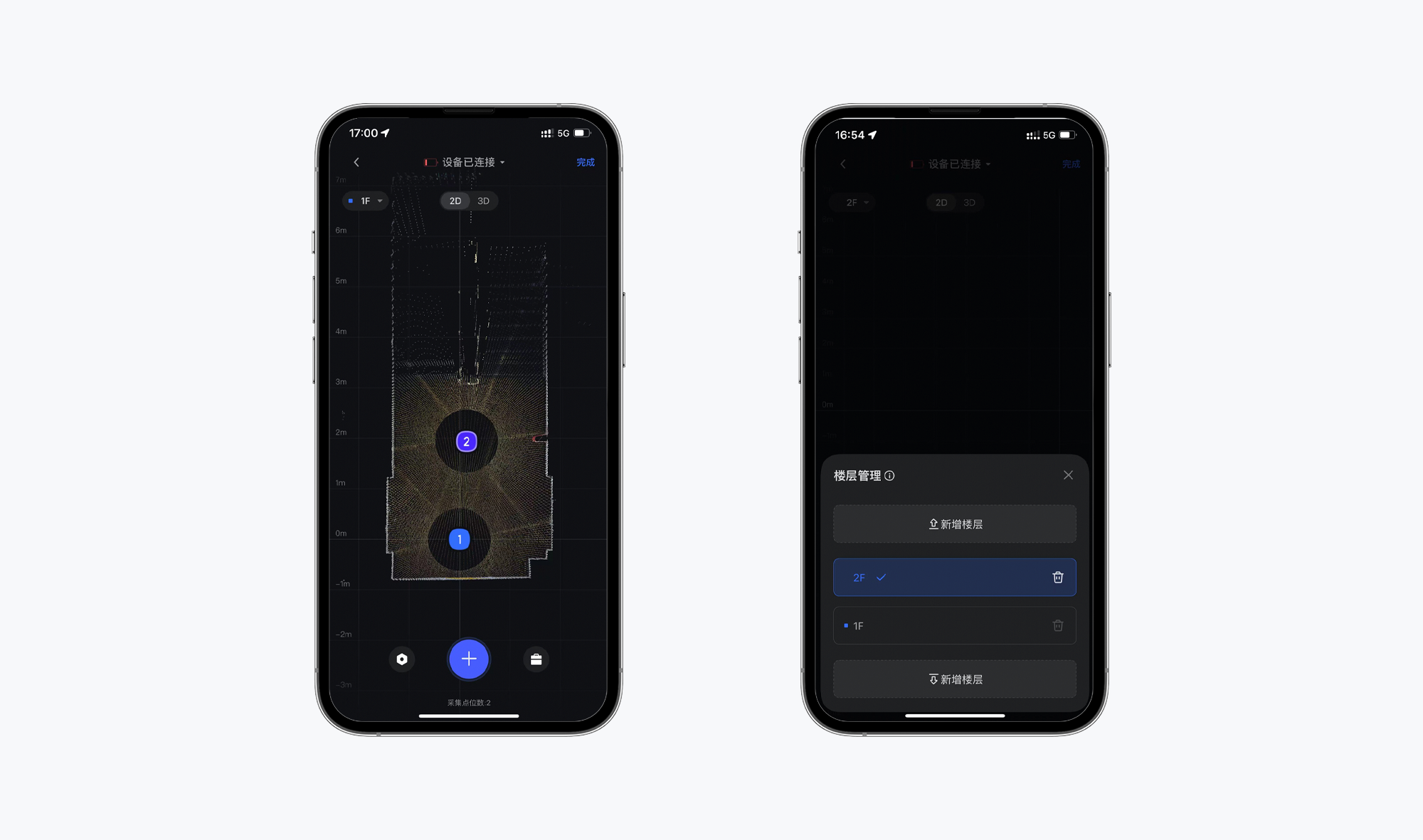
【第二楼层采集】
按照伽罗华常规操作规范,继续正常采集第二楼层;

【楼层调整】
由于此方法“未采集”楼梯空间,点云信息中无法判断两个楼层的位置及高度关系,则需要人工进行调整。
点击右下角的<工具箱>,选择<楼层调整>工具;
进入楼层调整界面,在<层高调整>模式下,滑动右侧<滑块>,可调整楼层高度;
按照实际的空间结构,完成楼层层高调整。
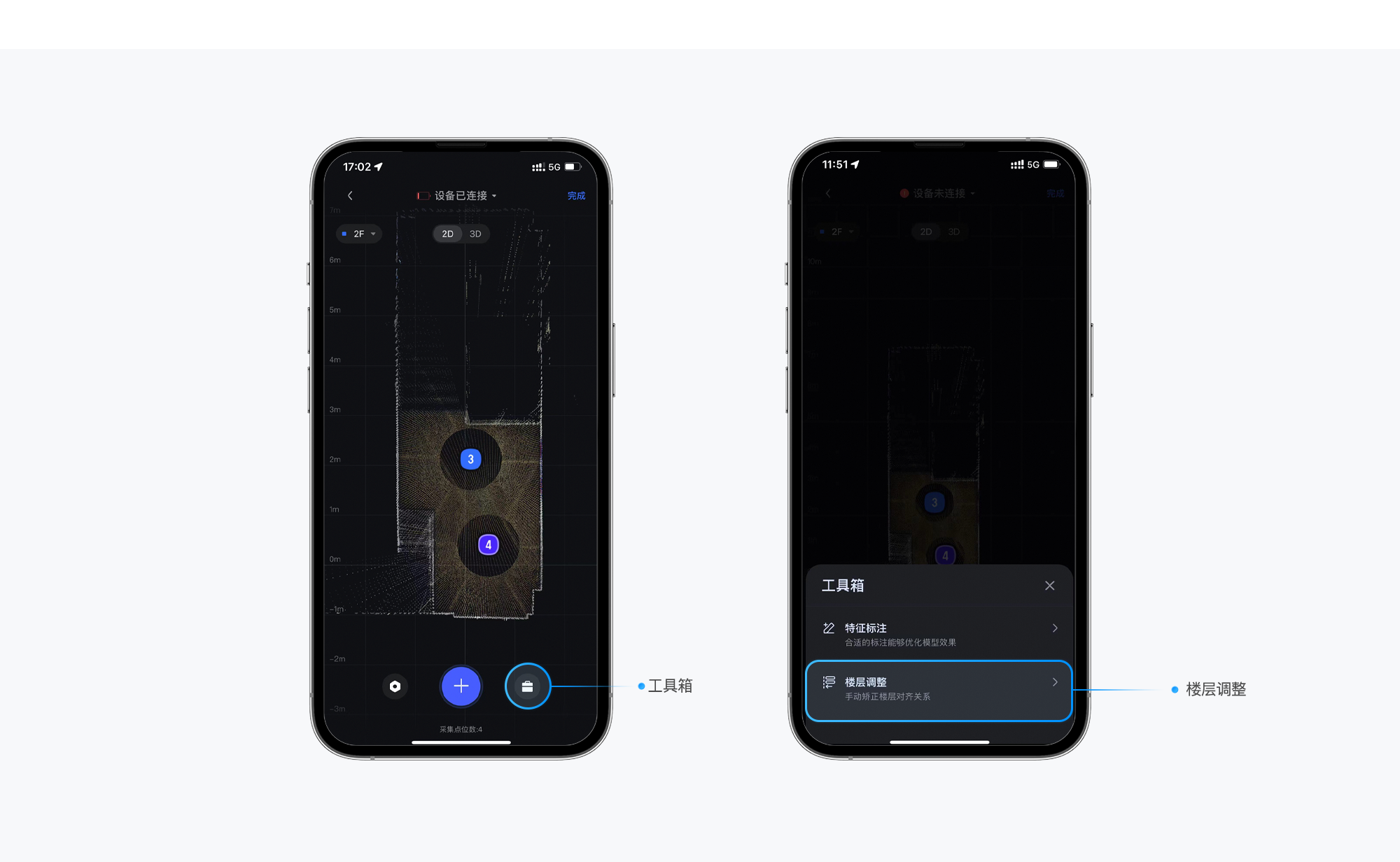

进入楼层调整界面,在<楼层对齐>模式下,移动或旋转楼层,可调整楼层对应关系;
按照实际的空间结构,完成楼层对齐调整。
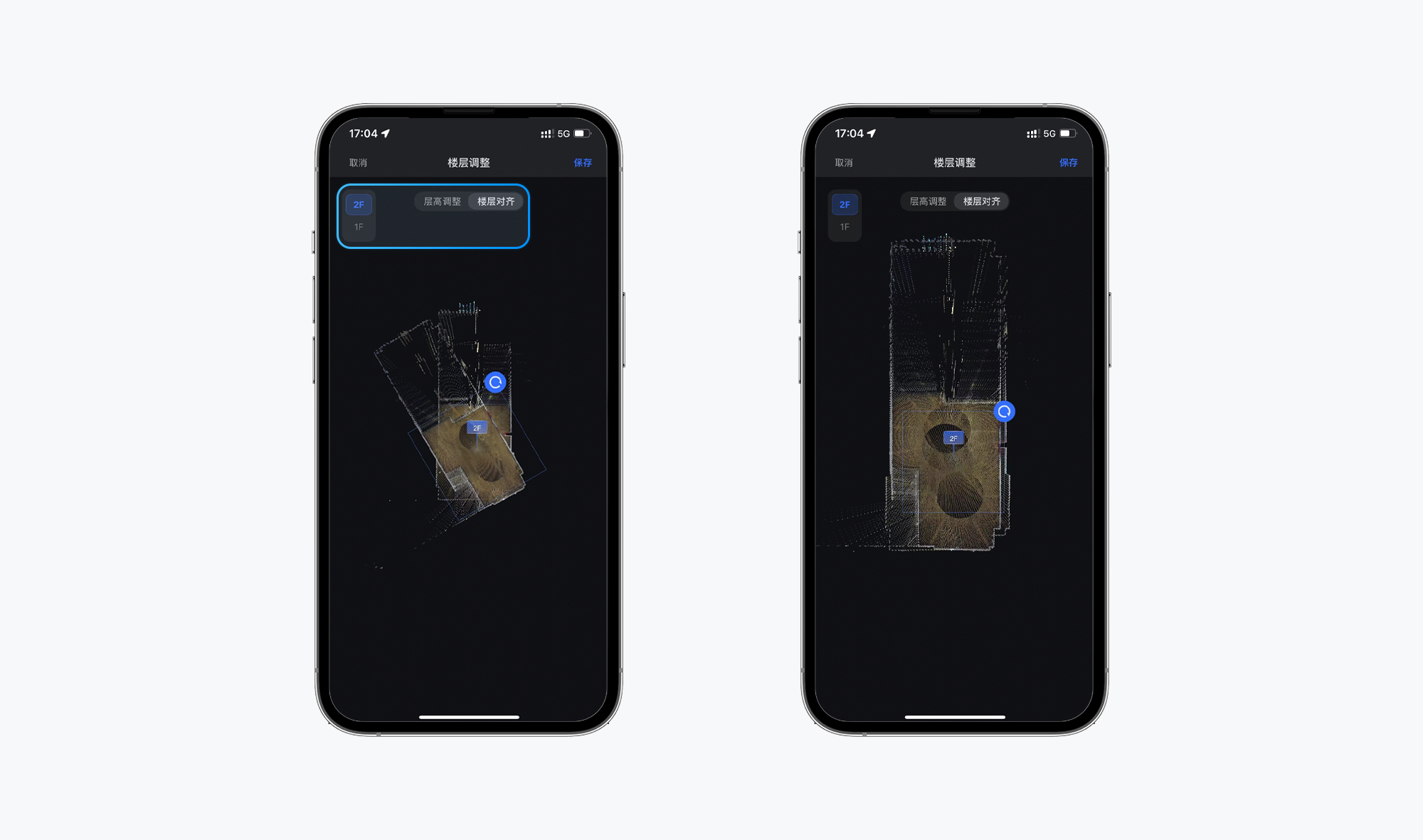
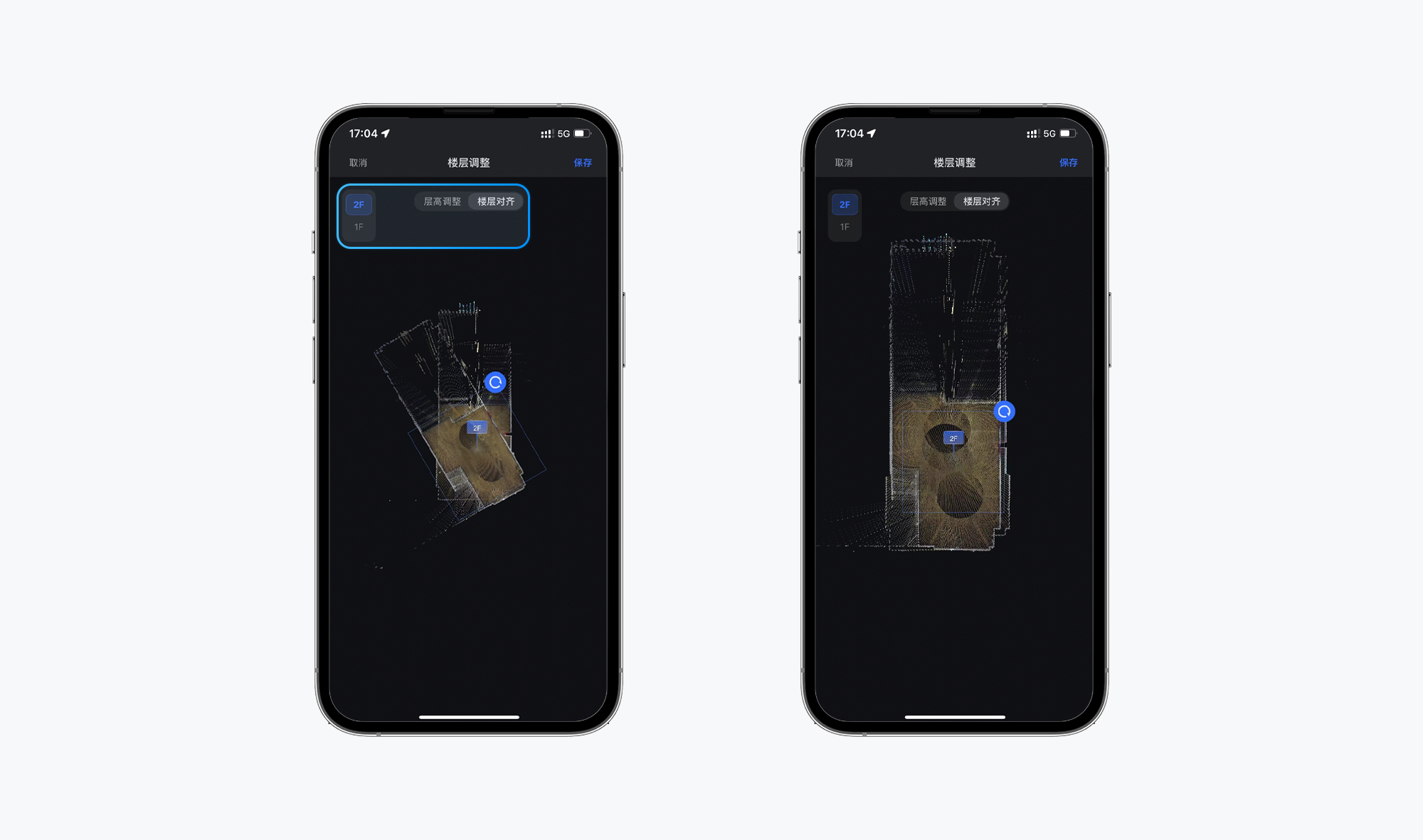
3.1 三脚架安装及调整
在安装设备之前,要确定三脚架稳定性,旋紧三脚架的各个按钮,防止因三脚架不稳定导致设备倾斜或摔倒,避免设备损坏;尤其是在楼梯空间,三脚架跨越多个台阶时,一定要保持平稳;
3.2 空间连通性
采集楼梯时,如在有连接门的情况下,应提前将连接门打开,避免因门未开启而导致空间采集不连通,或是点位拼接失败;
3.3 点位调整功能
点位调整功能可以帮助用户对所在楼层错误的点位进行调整;
点击<需要调整的点位>,弹出点位窗口,点击<更换楼层>,选择对应的目标楼层;
点击确认,完成点位的楼层调整;
操作完成后,点位自动调整至目标楼层,并出现在相应楼层的画布中。
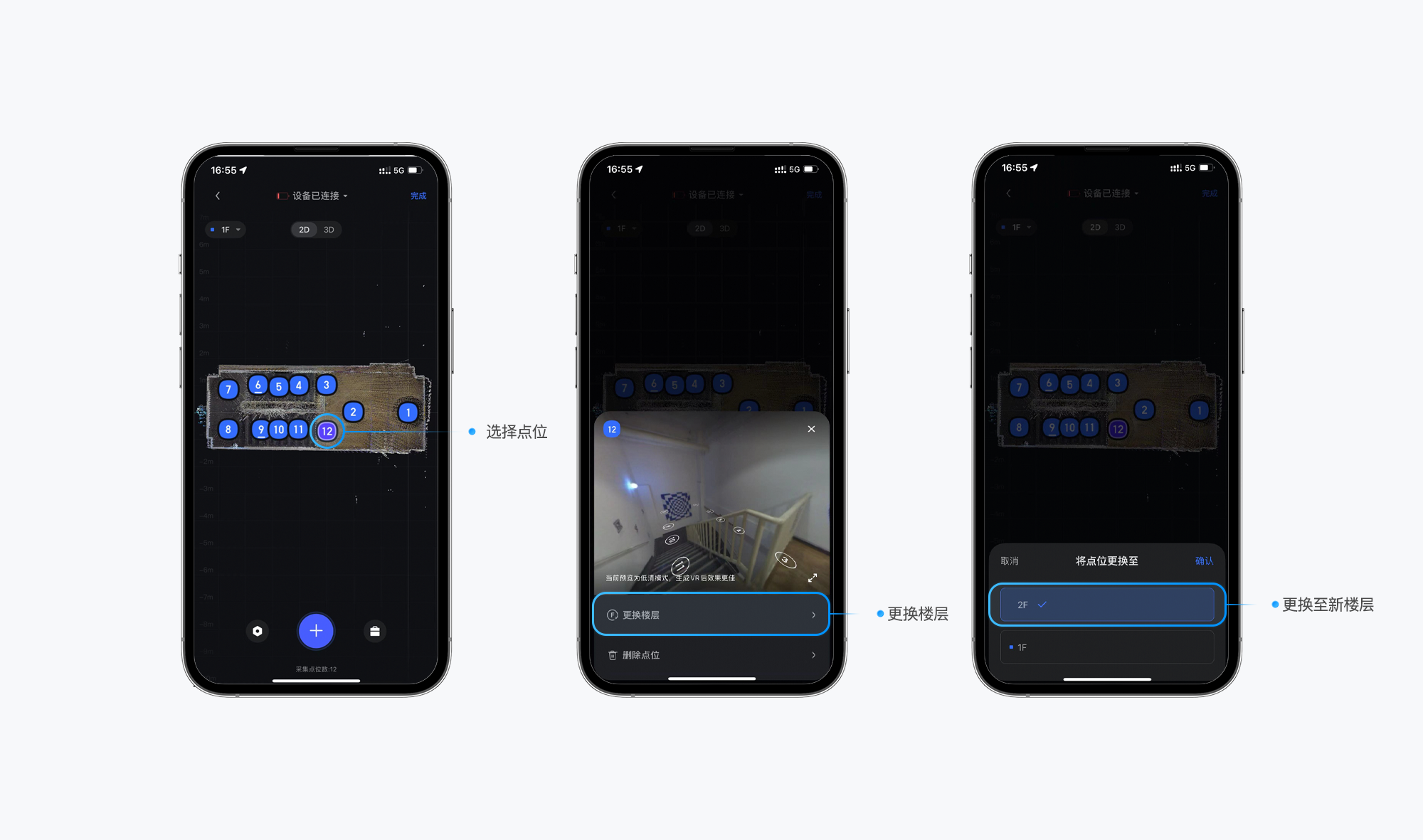
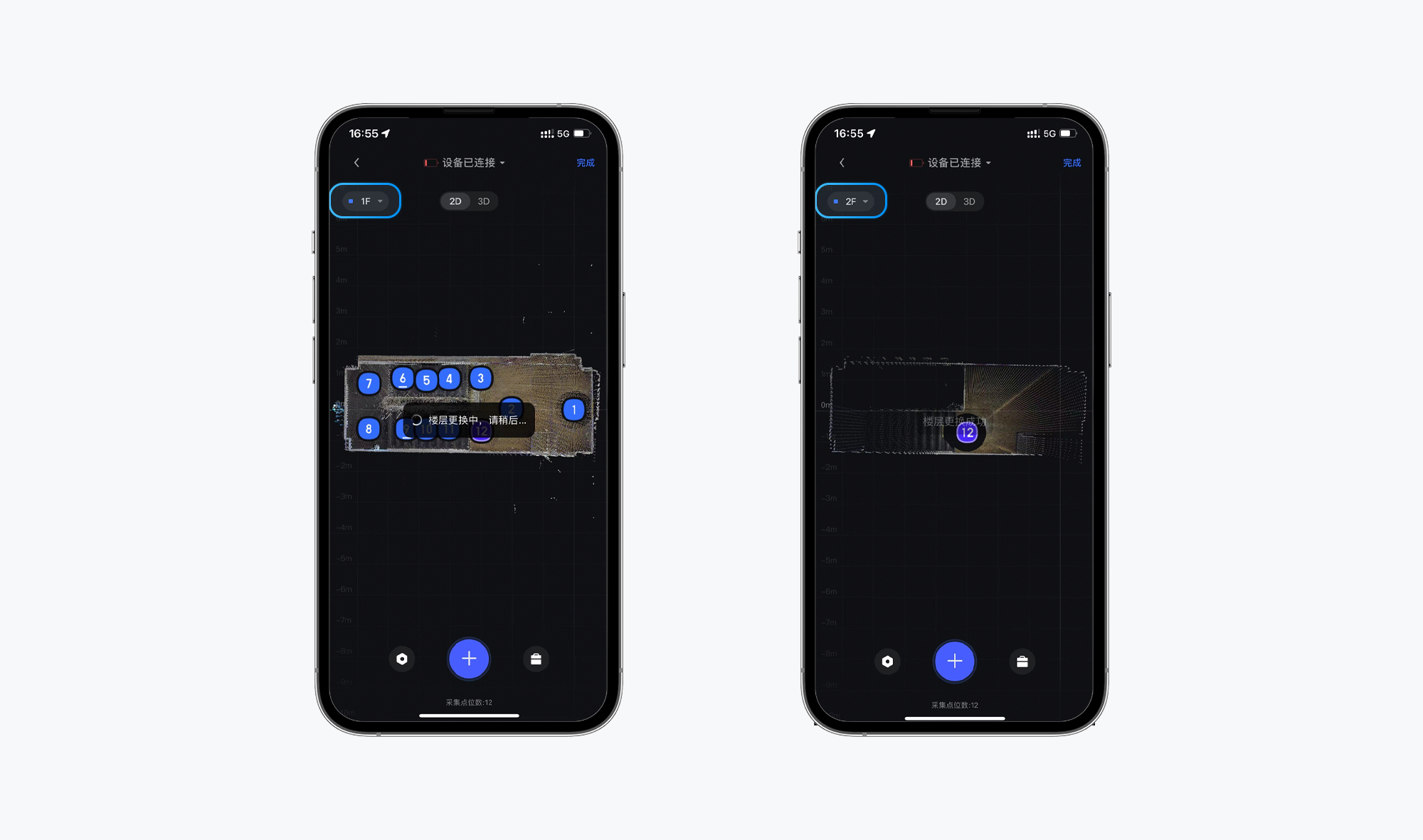
4、多楼层采集限制
4.1 在纵向空间上,伽罗华最多可以采集的空间层数
原则上使用伽罗华采集多楼层空间时,在纵向空间中,只要不超过伽罗华采集边界(单项目2000个点位;多项目3000个点位),对采集楼层的多少是没有限制的。
4.2 多楼层与多楼层能否协作采集
支持协作采集,但重合区域/点位不可分布在楼梯空间。(点击查看协作采集功能使用说明)
5、常见问题
5.1 采集楼梯时的操作技巧
1.采集时可以从最底层依次向上采集,更容易放置和调整三脚架,操作会更加顺畅
2.楼梯上的点位建议归属于低楼层,会使模型更加平整
例如:第一楼层与楼梯上的点位均归属于第一楼层,第二楼层的第一个点位在拼接完成后需要手动移动到第二楼层(如图点位8)
6、多楼层编辑
6.1 修改各楼层的初始点位
完成多楼层采集后,用户可以自行设置各个楼层的初始点位,方便更好的展示VR作品。
-打开PC端管理后台
-点击生成的VR
-点击<编辑>
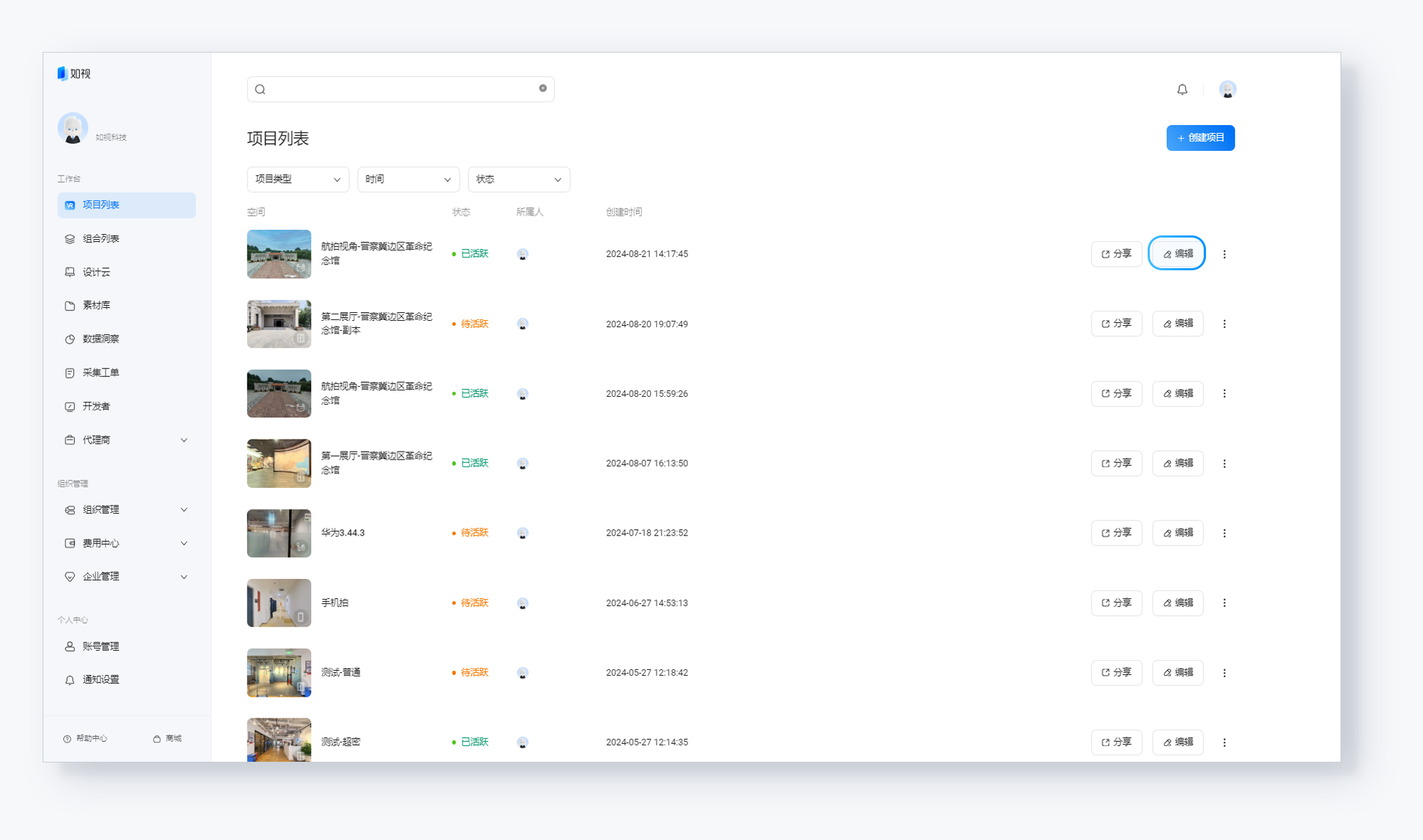
-点击<界面展示>
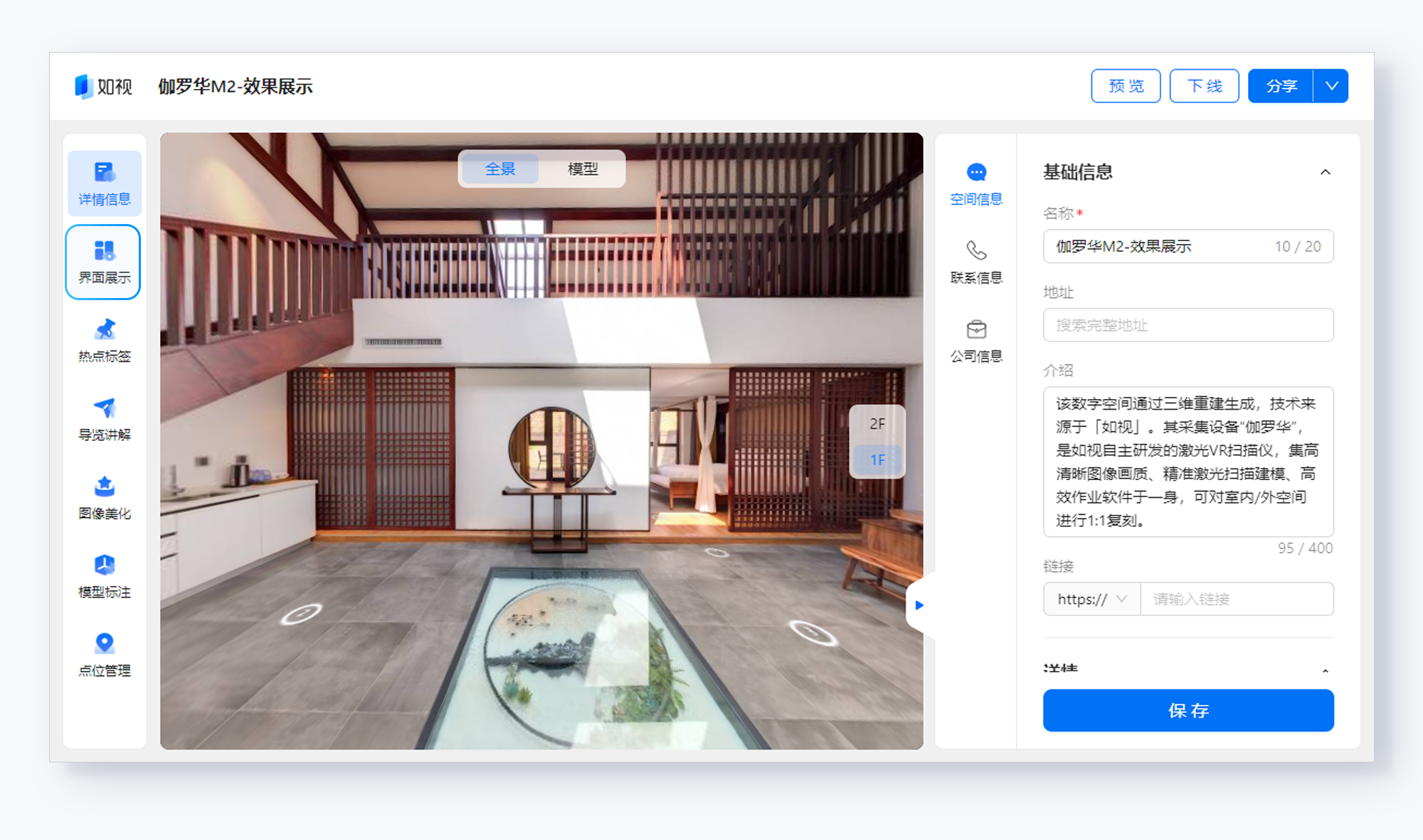
-找到<视角设置>
-选择<楼层>
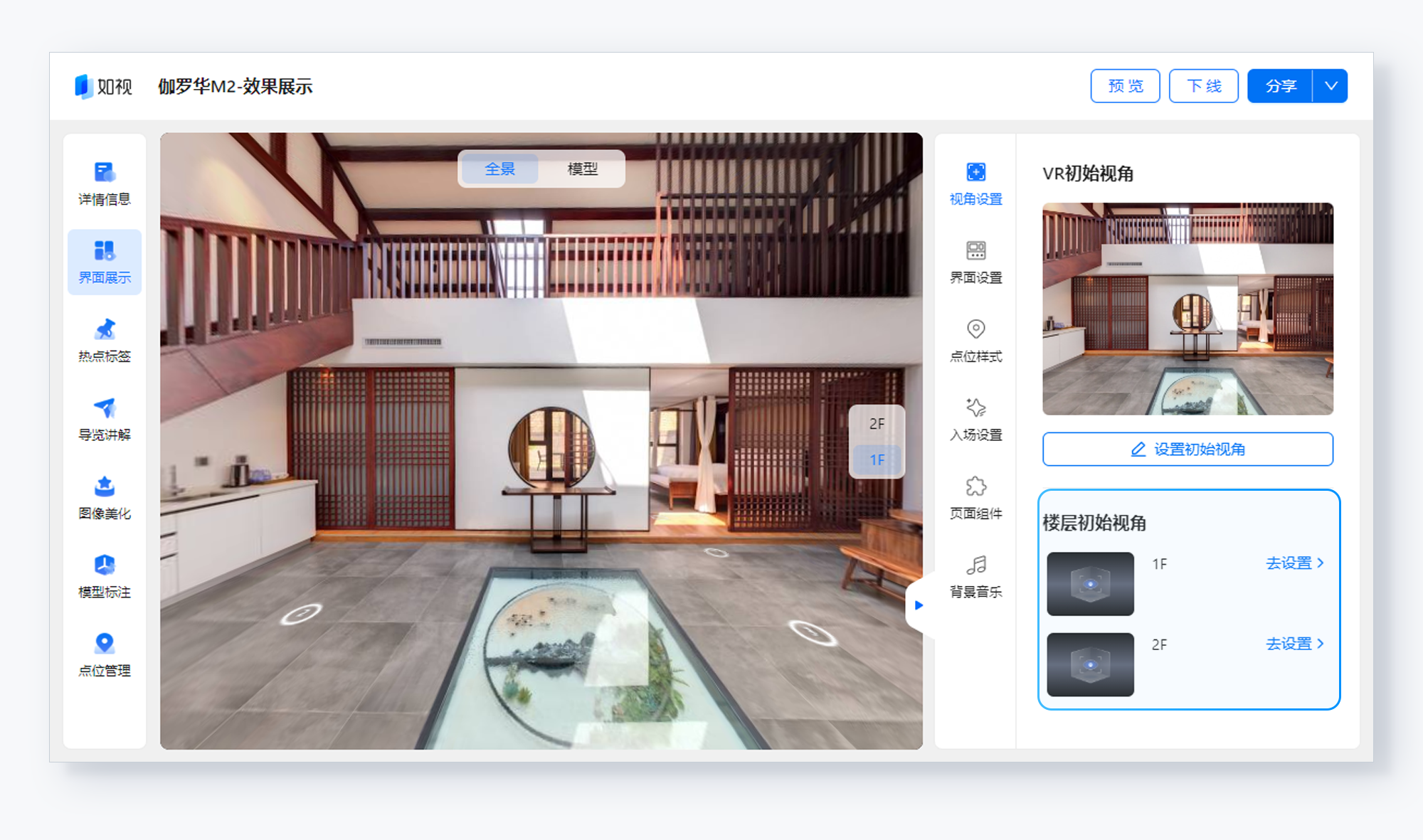
-选择初始视角
-点击确认
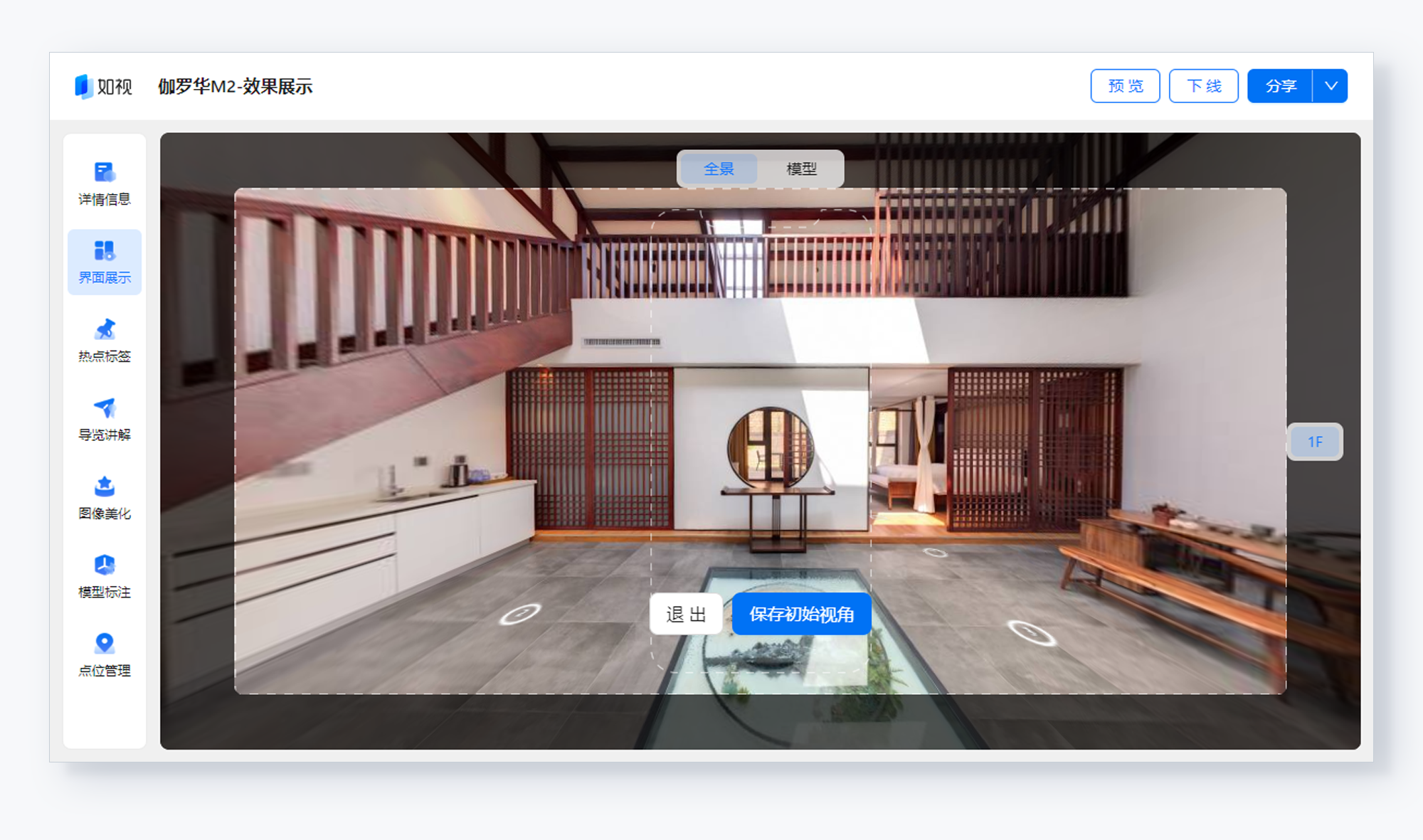
6.2 多楼层VR的展示解读
针对具有多楼层结构的VR产物,C端页面会有对应的展示功能。具体说明如下:
【漫游页面】
可通过“点位漫游”,模拟真实行走,在空间中游览多个楼层;
也可通过“楼层切换”,选择对应楼层,快速跳转至目标楼层;
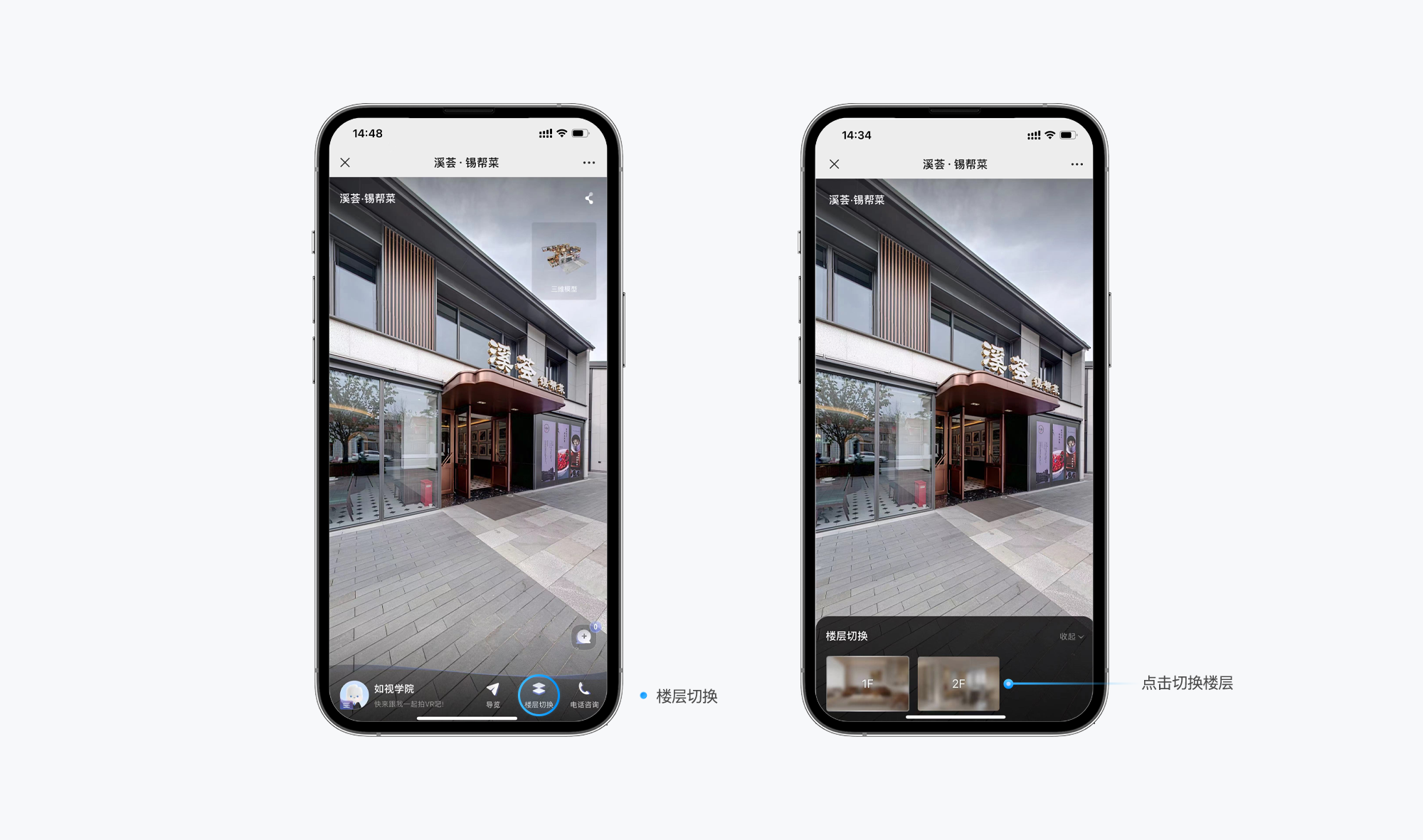
【三维模型页面】
可通过“显示控制”,查看全部或单个楼层的模型;
选择“全部”,则整个空间的三维模型,正常显示;
选择“单个楼层”,则该楼层三维模型正常显示,其他楼层变得透明不可见;
单个楼层显示时,不会页面居中,仍会保持其与整个空间的相对位置关系不变。
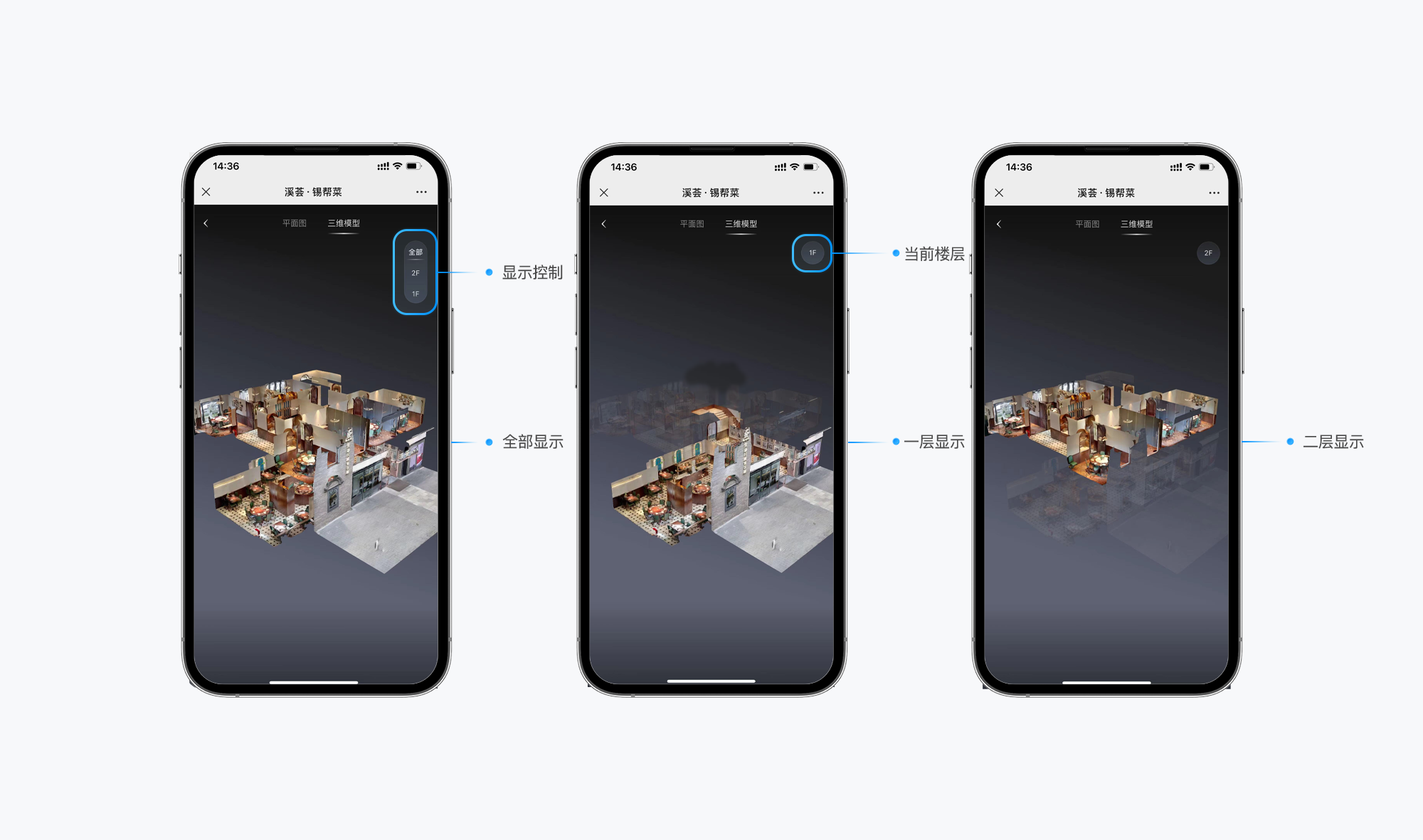
【三维模型-多楼层分隔】
多楼层的三维模型,在三维模型页面展示时,算法会进行智能分隔;
如果某个小空间为跨楼层的挑空空间,则根据该空间地板所属楼层,进行分隔显示;如图所示
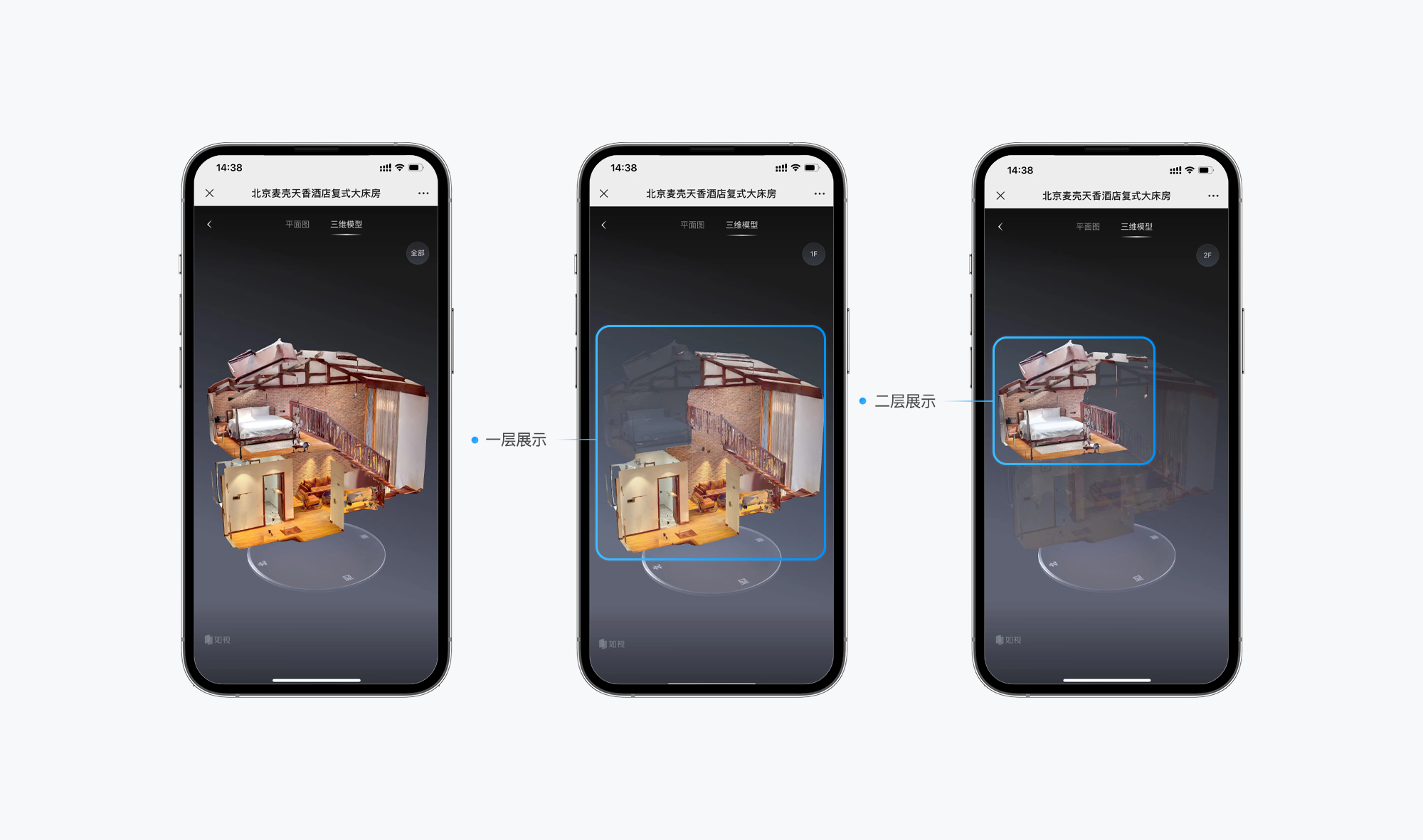
【平面图页面】
可通过“显示控制”,调整平面图页面的显示内容;
选择“某个楼层”,则正常显示该楼层的平面图;
单个楼层显示时,不会页面居中,仍会保持其与整个空间的相对位置关系不变。

这篇文章对你有帮助吗?
仍有疑问,我们很乐意为您提供帮助
在线交流
工作日 10:00-19:00(北京时间)
如视小助手
扫描二维码添加如视产品专家,1对1提供产品使用帮助。
